最近遇到几次Excel处理问题,其中典型的两个是映射匹配和查找过滤(自命名)
一、映射匹配:
预处理表: 映射表:


现在我们有以上两张表,左边是待处理的数据表,右边是预制好的映射表,现在我们要将映射表里的取值映射到预处理表中的取值列,这时候我们就可以用到Excel中的VLOOUP函数
步骤1、
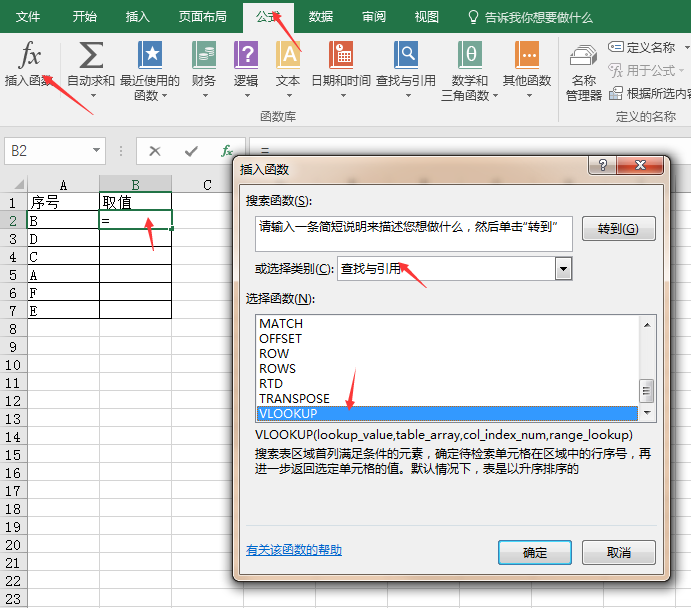
步骤2、
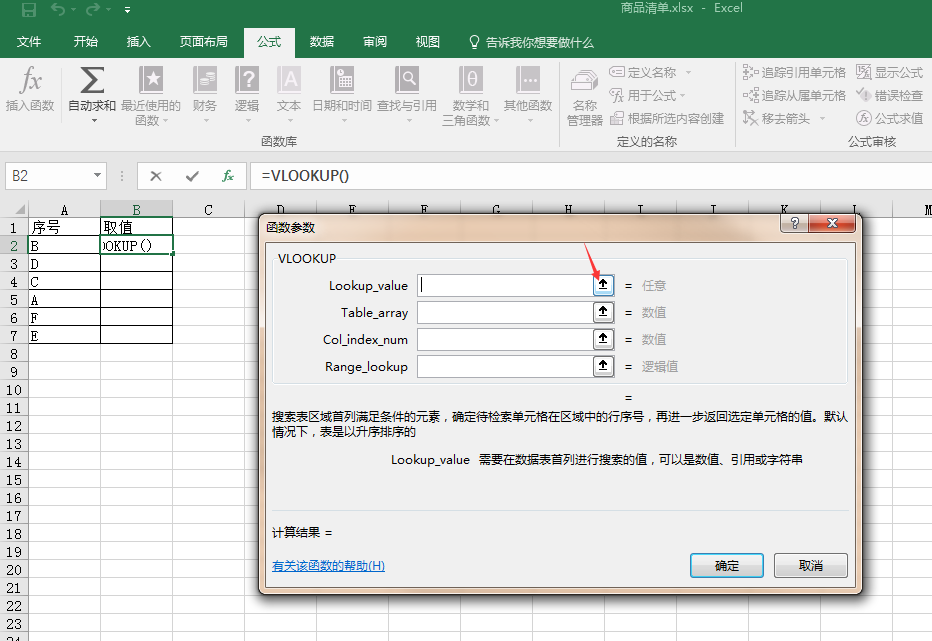
步骤3、
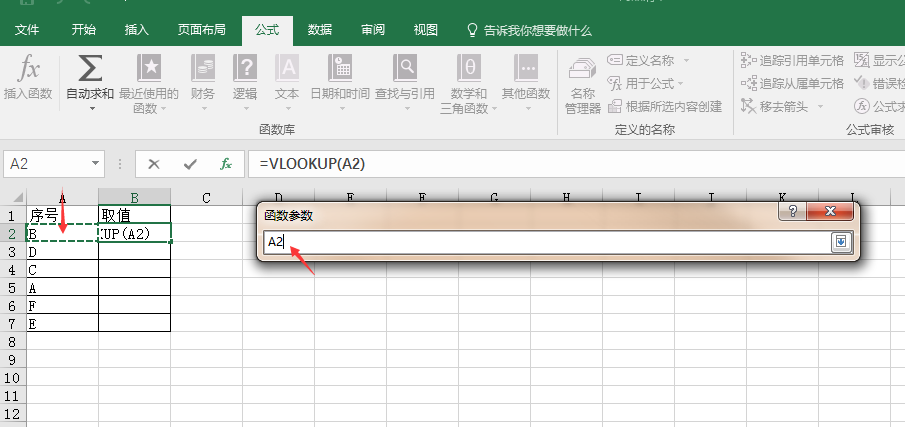
步骤4、
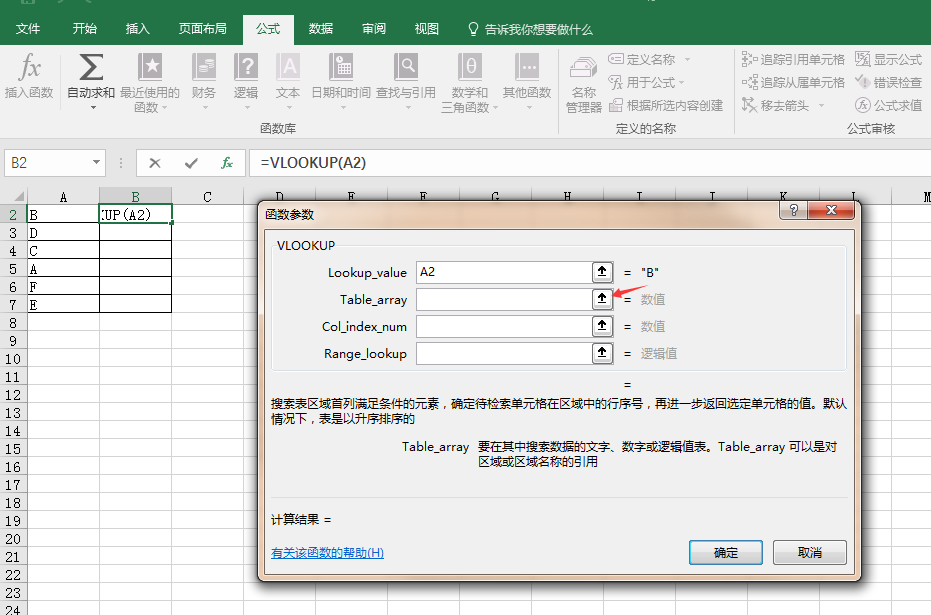
步骤5、

步骤6、

步骤7、
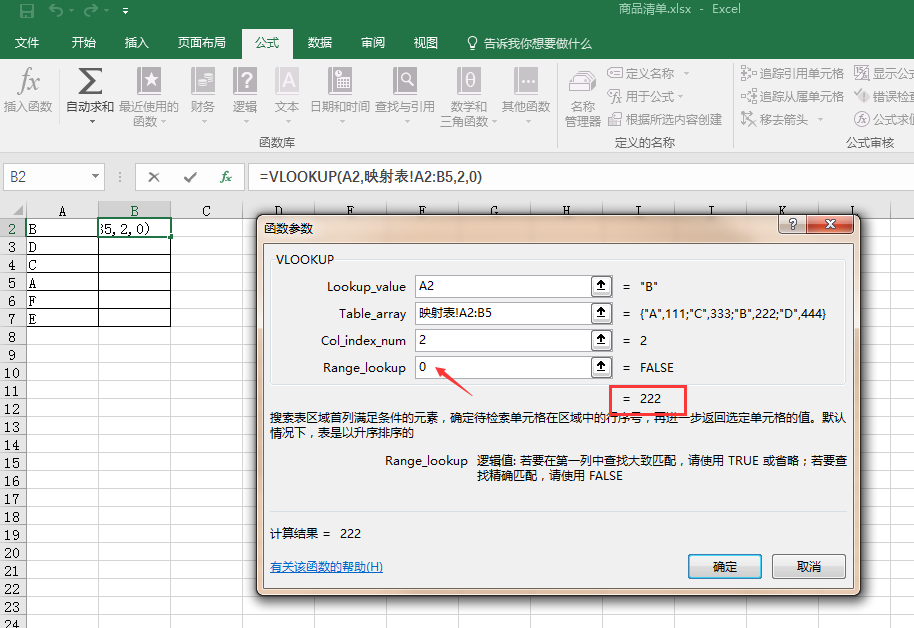
步骤8、
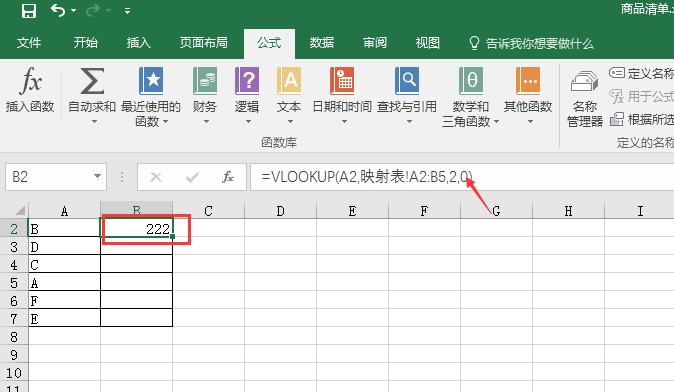
步骤9、
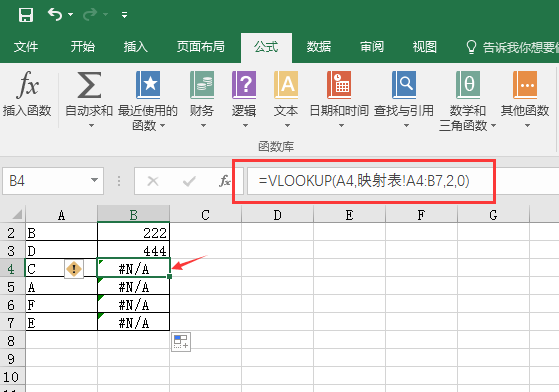
经过以上一系列的处理,我们发现得到了结果,但是并不是我们想要的,因为映射表中序号A和C是有值的,但是结果里面却没有。
难道是Excel的bug?当时我心里是这么想的,但是对比步骤5和步骤8的函数,我发现了猫腻,因为在自动填充过程中我们选中的映射表的范围变了,A4:B7这一范围里面并没有序列C相关映射信息,问题出现了如何解决,其实只要把这个映射范围锁定就OK了,选中函数A2单元格,然后按F4就可以让A2固定下来,即使往下填充,它的值依然可以保持不变(绝对引用)
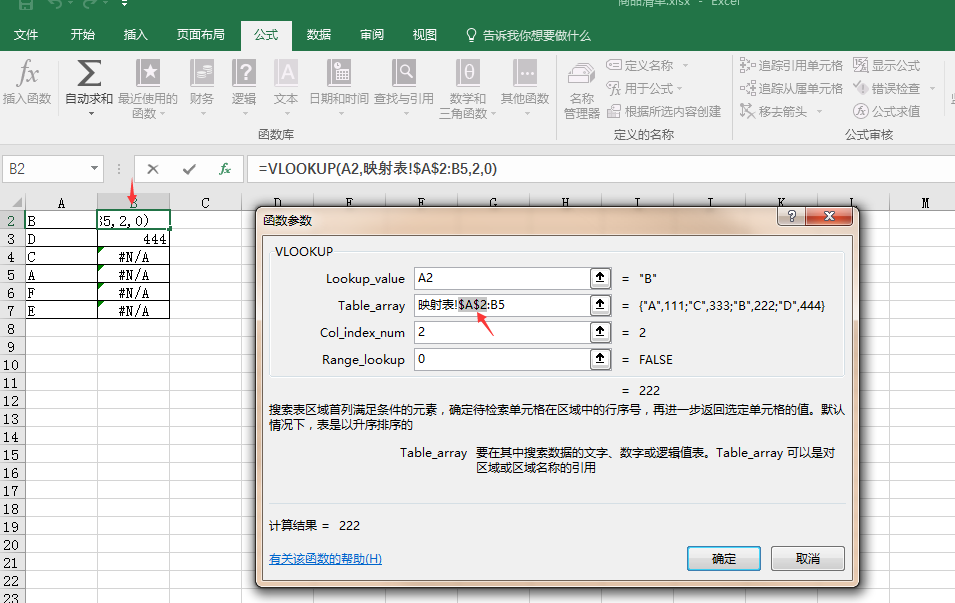
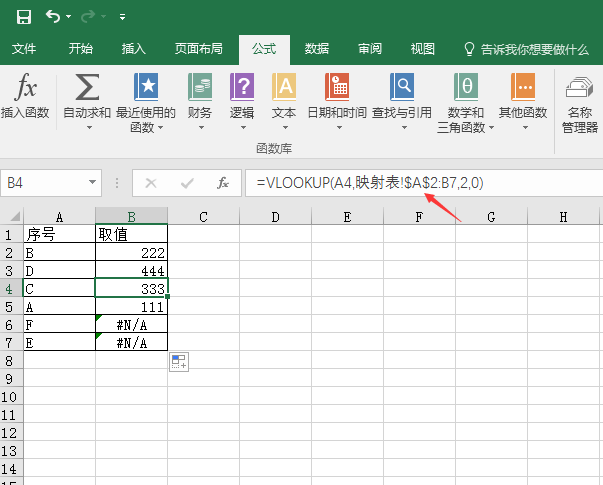
二、查找过滤
商品清单 Sku列表
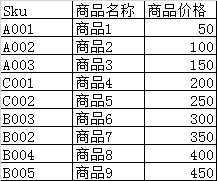

现在我们有两张表,一张是商品清单,里面存放着商品的详情信息,另一张存放的是欲查找的商品Sku列表,如果从商品清单中筛选出这些Sku的商品呢,其实用VLOOKUP函数一样可以做到。只需要将Sku列表中的数据复制一份即可使用该函数进行处理。
步骤1、
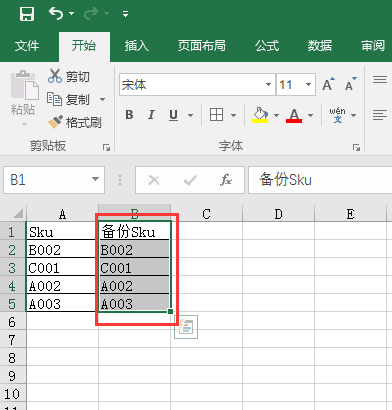
步骤2、
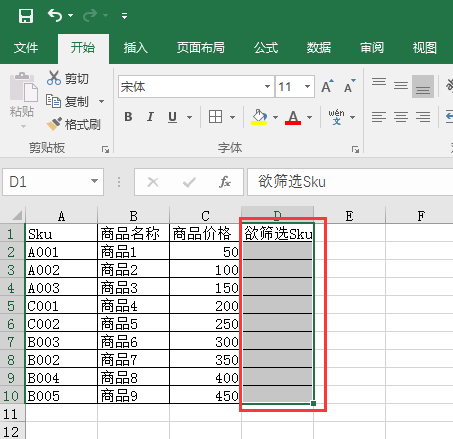
省略的N多步骤同映射处理。。。。。。
步骤3、
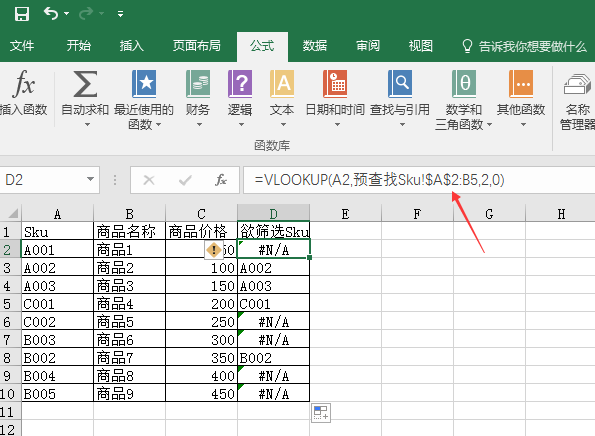
步骤4、
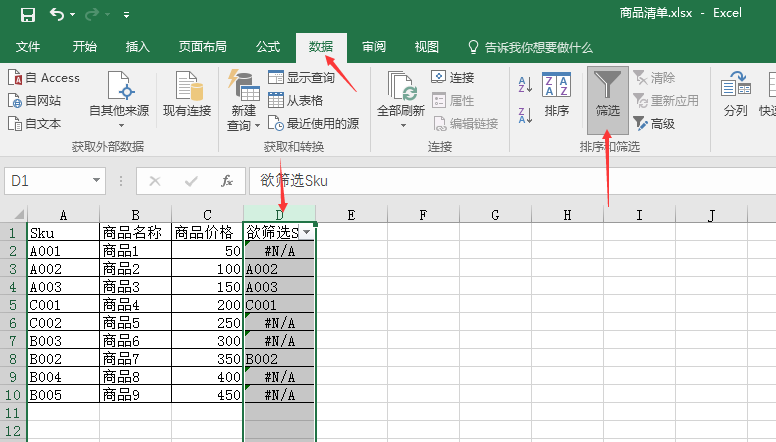
步骤5、
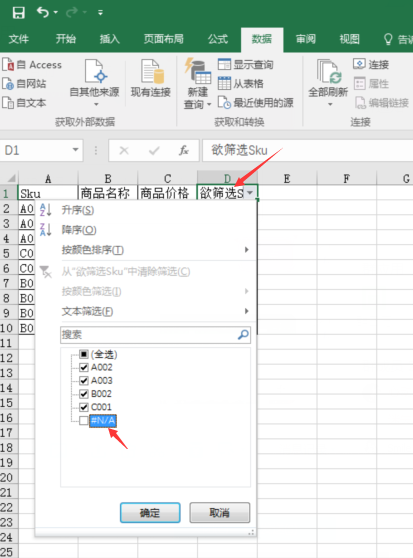
步骤6、
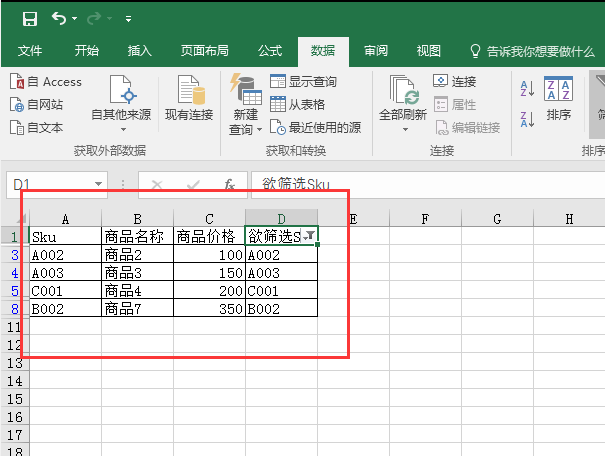
至此,我们便得到了筛选出来的商品清单,直接拷贝出来即可。